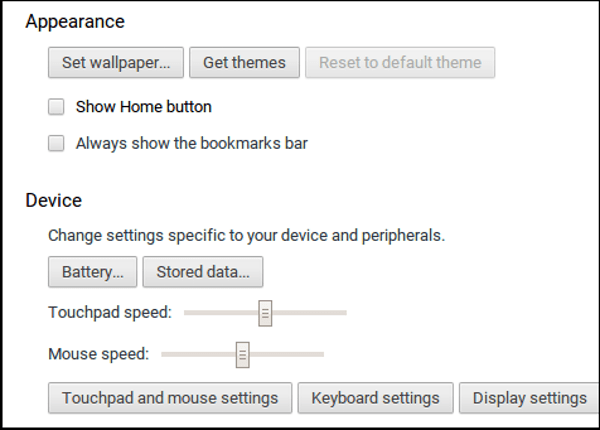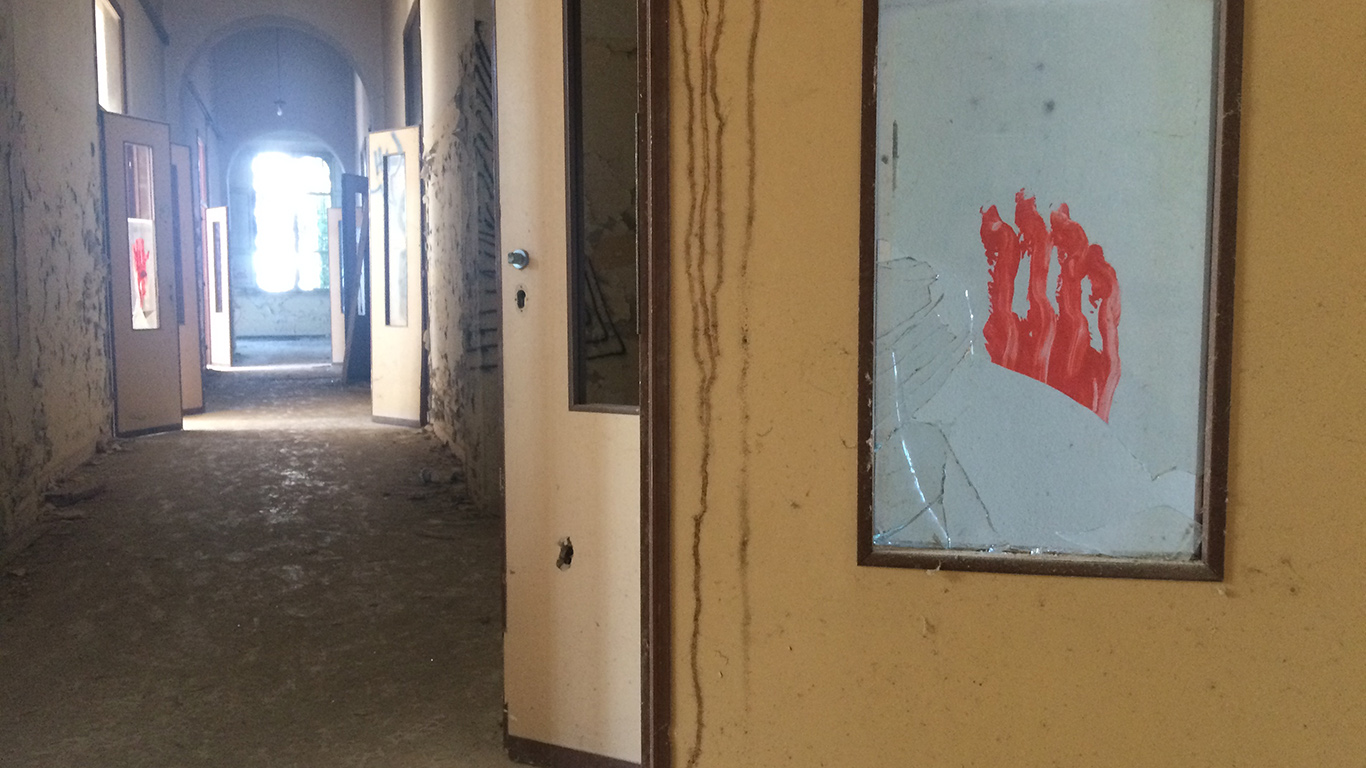Ако използвате своя Chromebook като ежедневен компютър и не се нуждаете от използването на тъчпад, можете да деактивирате или изключите функцията. Можете също така да активирате отново тъчпада на Chromebook според нуждите си.
Защо да деактивирате или изключите тъчпада на своя Chromebook?
Може би предпочитате да използвате мишка, свързана чрез USB или Bluetooth, или искате по-голям контрол над курсора на екрана и необходимите действия, докато използвате своя Chromebook, тъй като мишката позволява по-високо ниво на сръчност и точност.
Може би просто трябва да почистите тъчпада? В края на краищата се препоръчва да деактивирате тъчпада, когато трябва да направите нещо повече от просто да го изтриете бързо.
Как да деактивирам тъчпада на своя Chromebook?
Първото нещо, което ще искате да направите, е да отидете в долната дясна част на вашия Chromebook. След това изпълнете следните стъпки:
- Кликнете върху вашия снимка на профила за да стигнете до настройките на своя Chromebook.
- След това кликнете върху Настройки. Ако е необходимо, превъртете надолу до мястото, където пише „Устройство. ” Тук можете да коригирате настройките на тъчпада или да деактивирате „докоснете, за да щракнете“.
- Щракнете Настройки на тъчпада и мишката. Това отваря прозореца с настройки. Сега можете да регулирате начина, по който тъчпадът и мишката взаимодействат с вашия Chromebook.
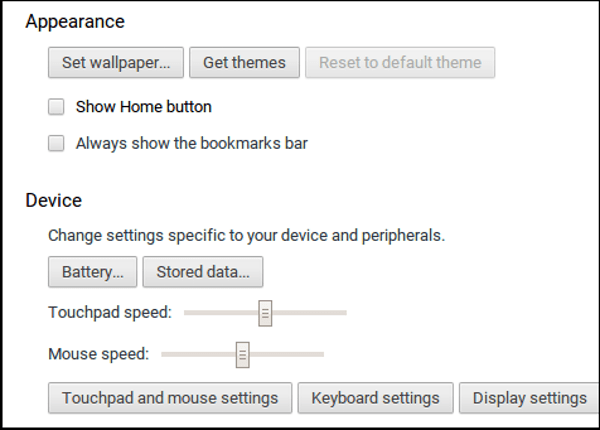
- Премахнете отметката от квадратчето под „тъчпад“, където пише „активирайте докосване, за да щракнете.”
Първоначално можете да деактивирате тъчпада на Chromebook напълно, но последните актуализации на Chromebook премахнаха възможността за това. Вече дори не можете да използвате командата за контрол на въвеждане в Crosh, за да регулирате разширените настройки на тъчпада и мишката.
От друга страна, изключването на „докоснете, за да щракнете“ означава, че няма да се притеснявате да щраквате върху неща всеки път, когато случайно изчеткате тъчпада, и няма нужда да се притеснявате, че ще изкопаете петгодишна мишка от съхранение следващия път, когато случайно изпуснете супа!
Ако горните предложения не работят за вашата марка Chromebook, Марсел (регистриран потребител на Tech Junkie) ви предложи опитайте да активирате ash-debug-shortcuts в флагове на Chrome. Процесът позволява допълнителни клавишни комбинации, за да помогне при отстраняване на грешки, но те също така работят за деактивиране на функционалността на тъчпада на Chromebook.
- Въведете следния код в адресната лента на браузъра:
chrome: // flags/#ash-debug-shortcuts - Изберете Активиране
- Рестартирайте Chromebook
- Натиснете Търсене + Преместване + P за деактивиране/активиране на тъчпада
Благодаря за бакшиша Марсел!
Ако всичко друго се провали, опитайте да възстановите фабричните настройки на своя Chromebook.